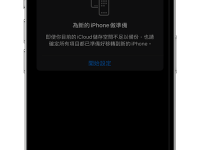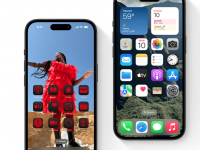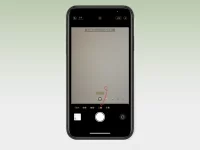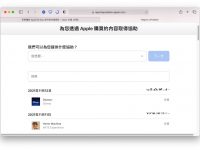想要分享 iPhone 拍摄的照片到网络上,又想让别人知道是哪支 iPhone 拍的吗? 今天介绍的这款「iPhone 12 机型浮水印 2020 版」捷径不用 App,就可以把「Shot on iPhone 12」或其他机型的的水印新增到相片中,这样一来所有拍摄的相片都可以在侧边看到相机水印了。
这款捷径由友站苹果迷制作,感谢 Willy 和版主 Yi-Jyun Lin 的支持与授权; 以下就告诉大家如何制作 iPhone 拍照水印吧!
2020 iPhone 拍照、相片水印捷径(免 App)
这个方法是通过iOS内置的捷径App制作,如果你的手机没有捷径这个软件,请先点此前往App Store下载。
下载iOS捷径之后,再点此下载「iPhone 机型浮水印 2020」链接(要用手机版点开喔),接着点「取得捷径」,然后在跳出来的捷径 App 中拉到最下面,点「加入不受信任的捷径」:
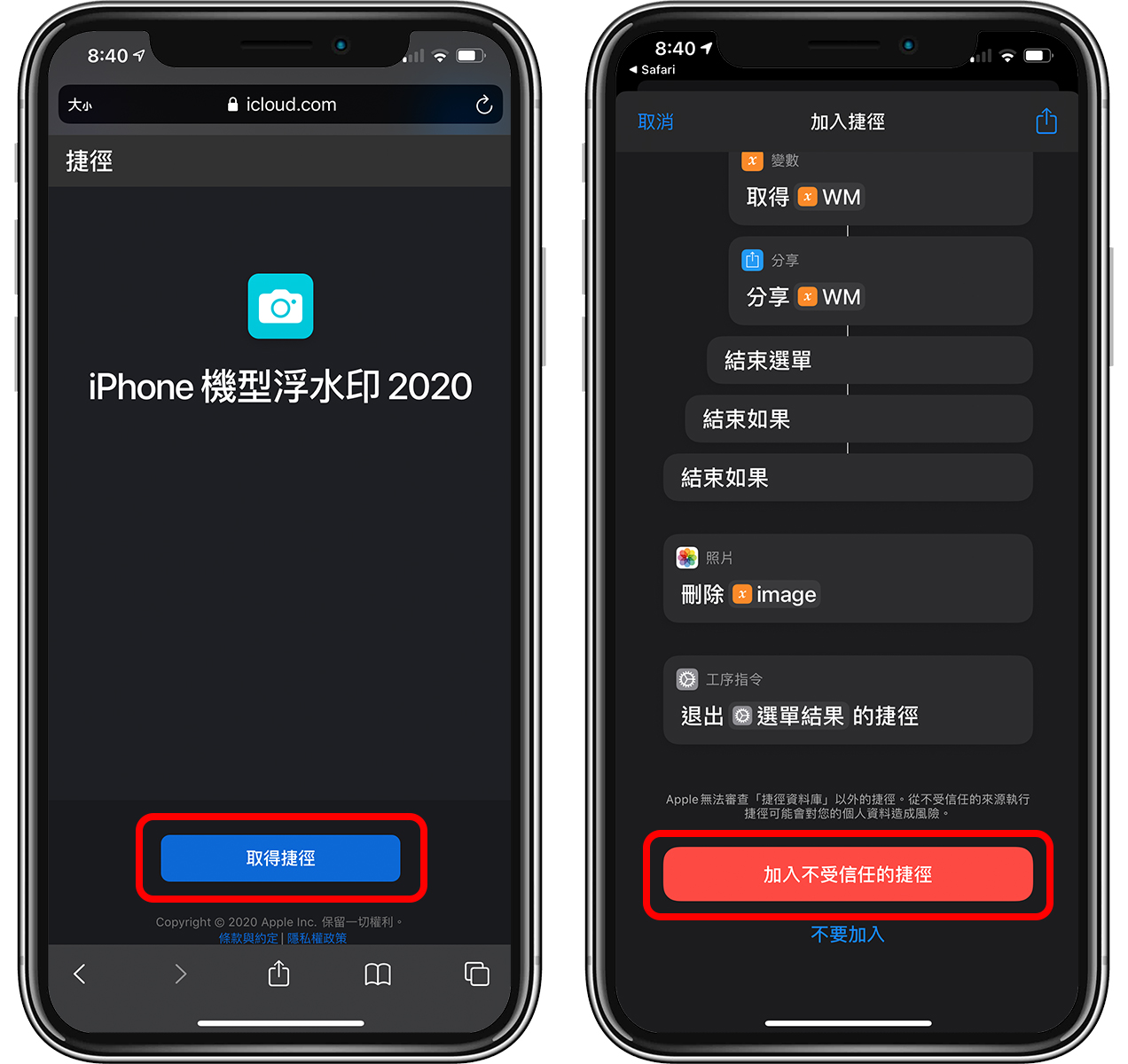
在所有捷径中看到「iPhone 机型浮水印 2020」就代表成功啰! 第一次点开时会有一些权限需要允许,都点「好」才可以正常使用。
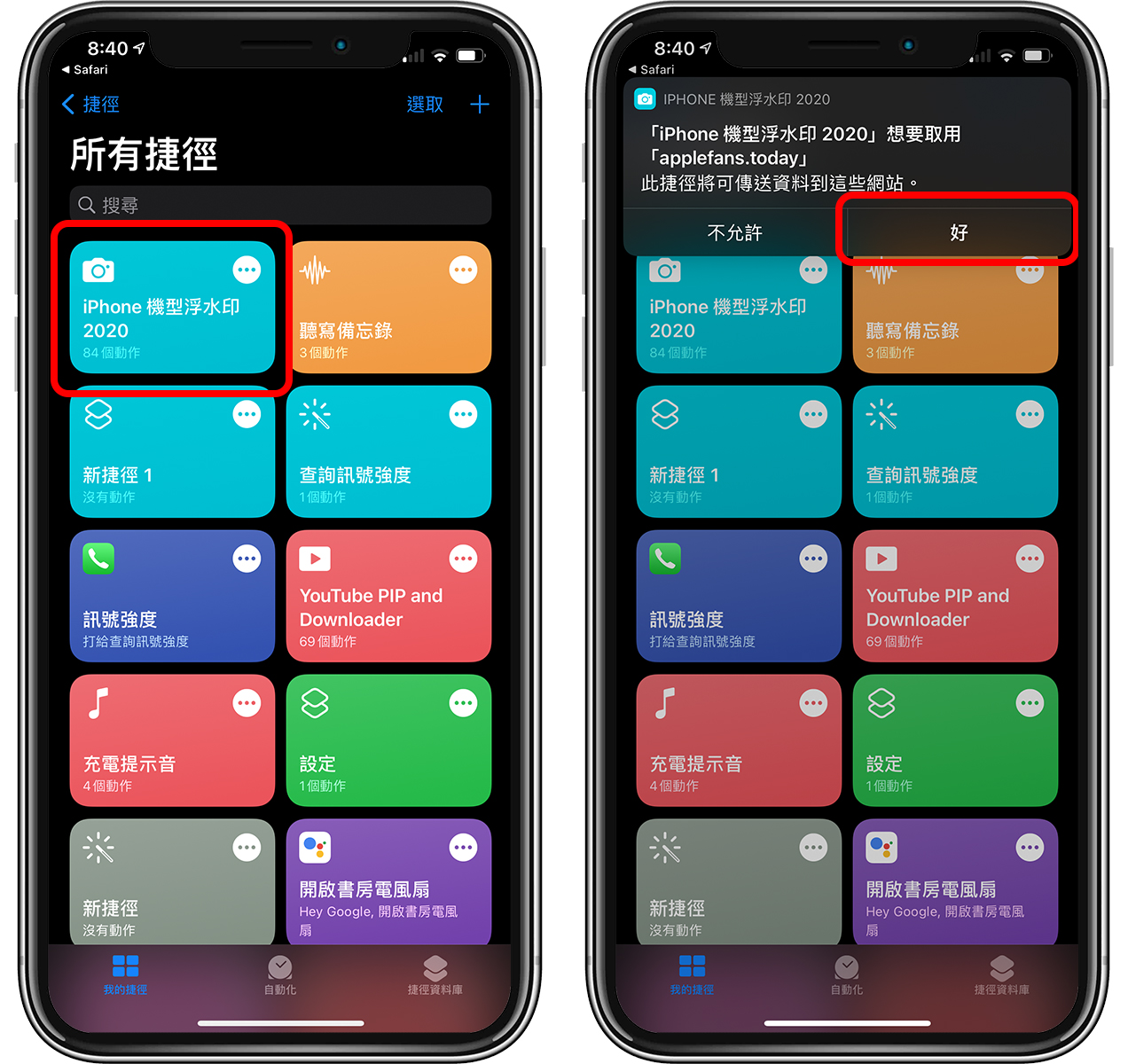
之后要为照片加入拍照水印时,只要到捷径打开「iPhone 机型水印 2020」,并点「拍照」(也可以先拍好照片,事后再加上水印)即可:
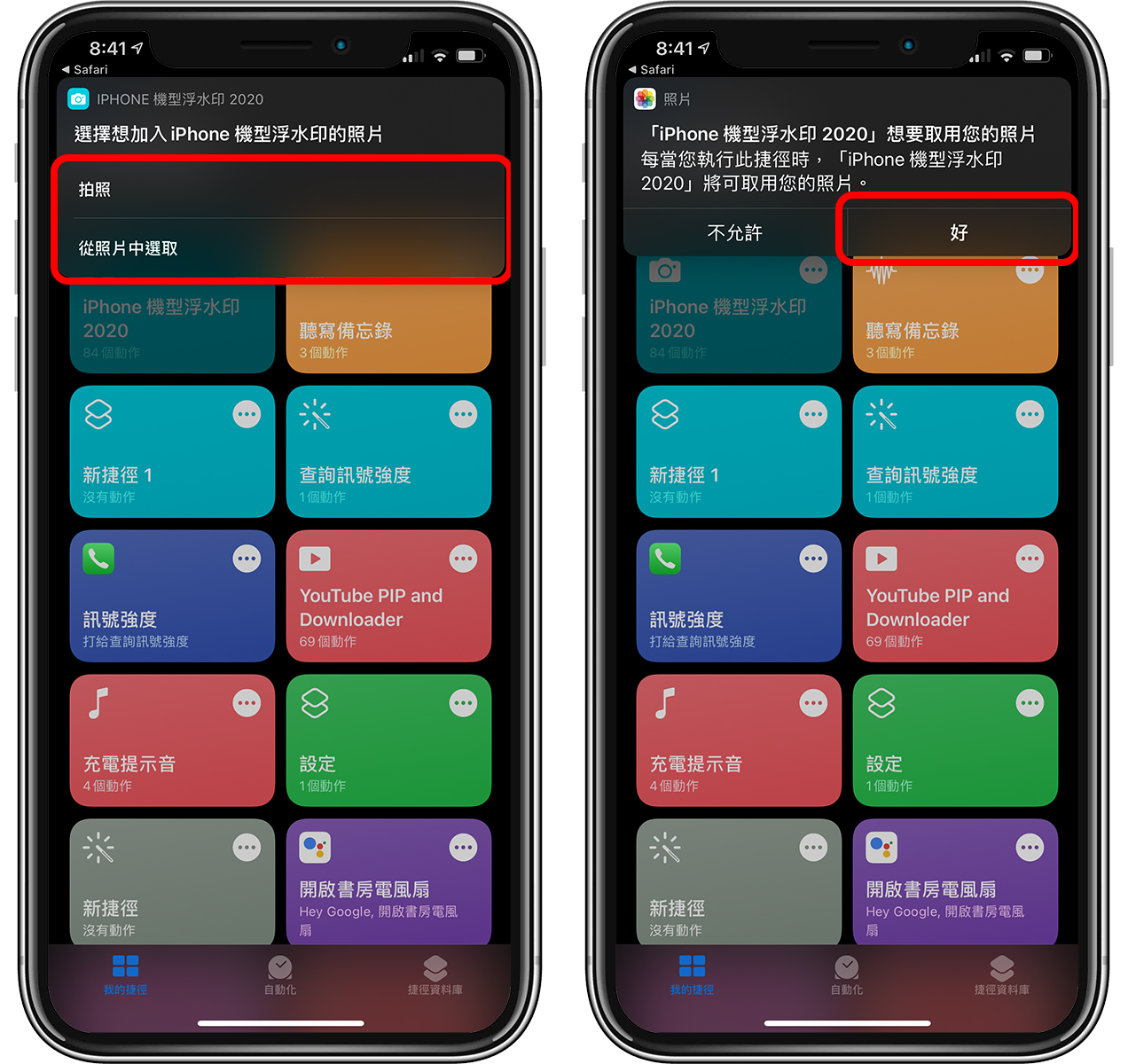
之后选择机型就可以啰,机型会影响的是照片下方的「Shot on iPhone 几」,但其实捷径也无法自动侦测,所以随便你要选哪一个机型、加上哪一款 iPhone 拍照水印都没关系; 因为这款捷径是 2020 版的,所以就连 iPhone 12 的画面也有喔!
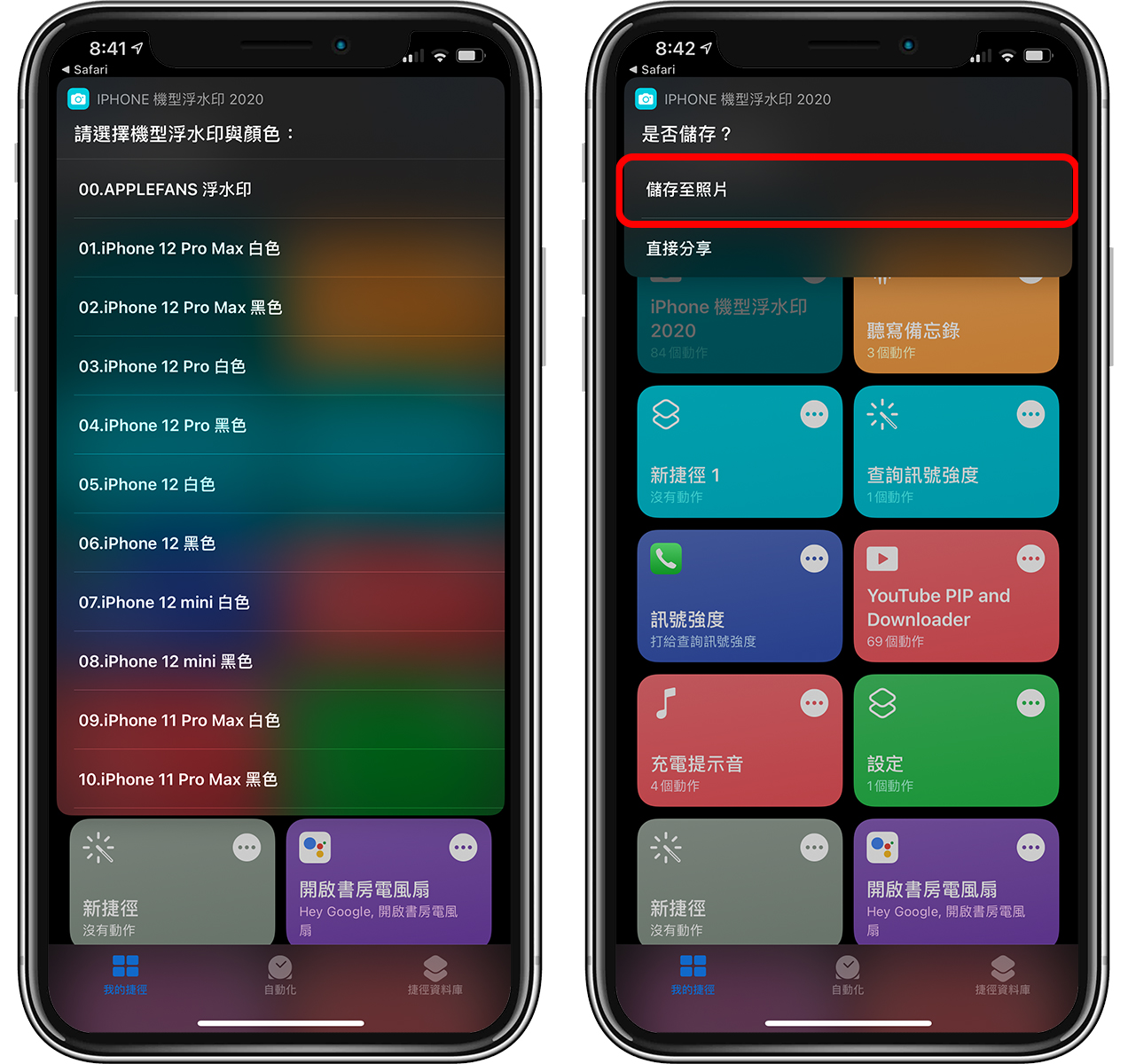
点「储存至照片」后,就可以把加上照片水印效果的相片存到 iOS 相册中。
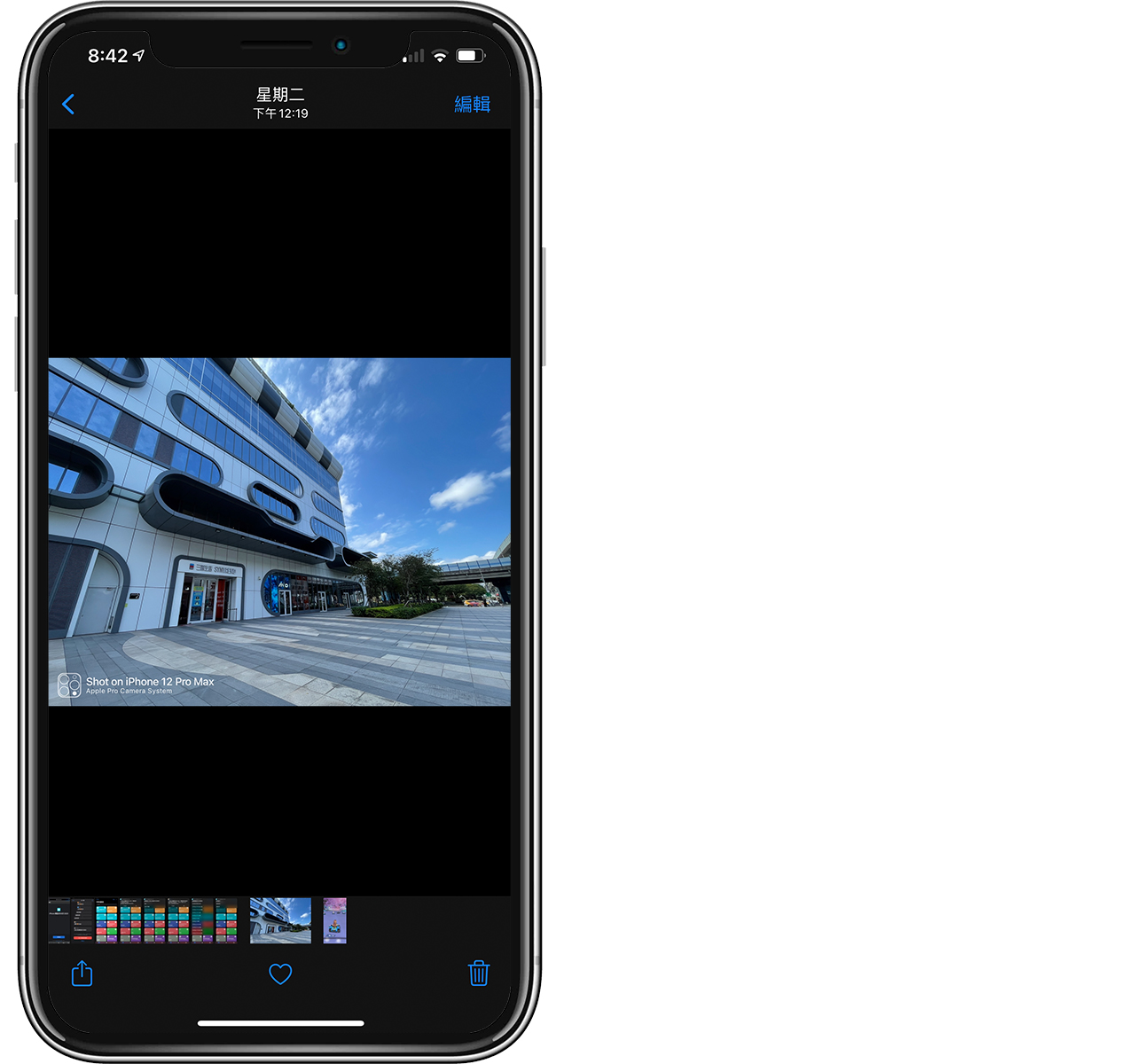
为照片加上 Shot on iPhone 水印效果
实际使用后,用捷径(免App)为iPhone加上照片水印,效果大概如下图这样,还不错,旁边的小图标还会根据选择的机型不同而有不同的样式。
我用的是 Shot on iPhone 12 Pro Max 的拍照水印,虽然这张照片确实是 iPhone 12 Pro Max 拍的,不过随便你要套用哪个相机水印其实都可以。

效果很不错吧! 以上就是最新的「2020 iPhone 照片机型水印」捷径,不用 App 就可以制作这样的效果! 捷径可点下方链接下载,再次感谢苹果迷~
- 2020 iPhone 机型水印下载链接:https://www.icloud.com/shortcuts/43c21fab9a9f4b5c966ab6458661d33a